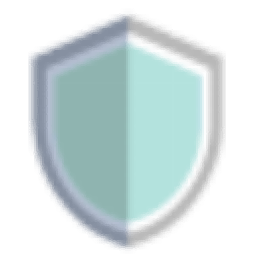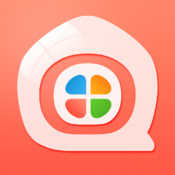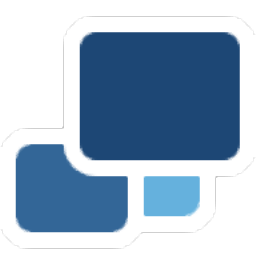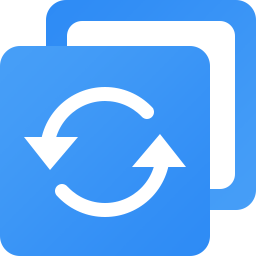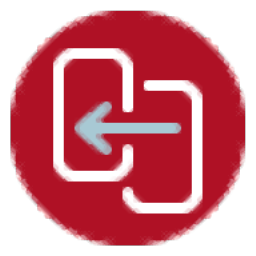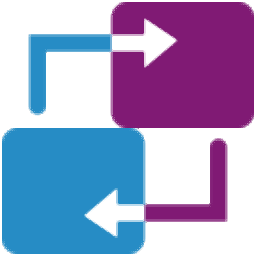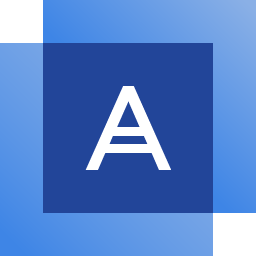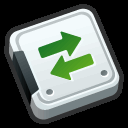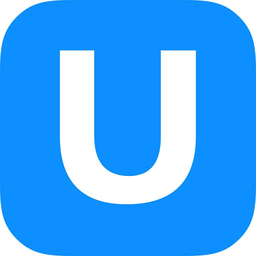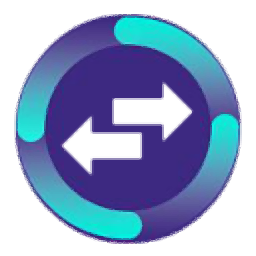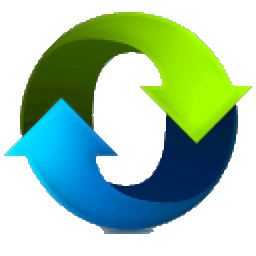易我磁盘拷贝工具Pro
v4.0 官方版大小:46.0 MB更新:2023/01/17
类别:系统备份系统:WinAll
分类分类

大小:46.0 MB更新:2023/01/17
类别:系统备份系统:WinAll
易我磁盘拷贝工具是一款可以对本地硬盘数据拷贝的软件,可以直接对一个分区的数据拷贝,以后分区数据丢失或者格式化导致数据丢失的时候就可以在新的硬盘上找到数据,您可以在电脑上插入外部硬盘,可以将本地硬盘的数据拷贝到新的硬盘上全部保存,方便以后在其他电脑上读取硬盘备份的数据,也支持分区数据备份功能,直接在软件界面将C盘的数据拷贝到D盘,将E盘的数据拷贝到D盘,每个功能操作都是非常简单的,结合创建启动盘功能就可以在任意电脑上使用这款软件拷贝数据!
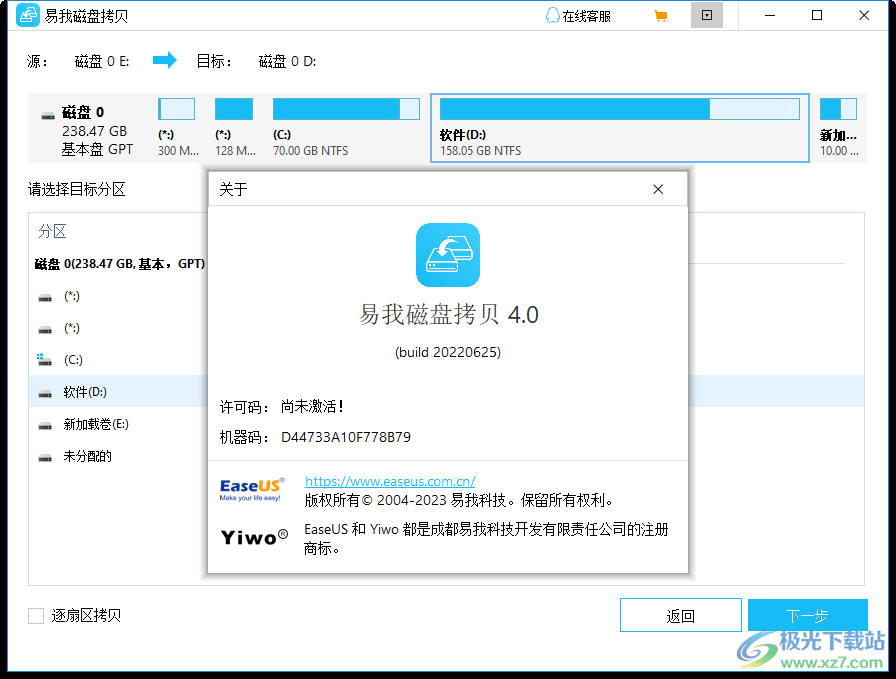
磁盘克隆
轻松转移您的资料、操作系统和应用程序到另一个磁盘。
轻松备份资料
完整备份源磁盘,几分钟还原磁盘资料。
升级成大容量磁盘
磁盘空间即将用完?易我磁盘拷贝工具提供一个高效、省时的方式助您升级或更换硬盘。
升级硬盘为SSD
想要缩短开机时间?直接将硬盘更换为固态硬盘,易我磁盘拷贝工具是您的得意帮手。
1、易我磁盘拷贝工具可以帮助用户复制硬盘上的数据保存到新的硬盘
2、您可以将新的硬盘连接到电脑,从而开始拷贝数据
3、可以选择将移动硬盘插入电脑,可以将C盘D盘的数据迁移到移动硬盘
4、可以将整个硬盘复制数据复制到新的硬盘,实现数据迁移功能
5、如果电脑硬盘不再使用,可以将旧的数据迁移到新的硬盘保存
6、如果需要出售自己的硬盘,也可以将里面的数据拷贝到新的硬盘,避免数据丢失
7、易我磁盘拷贝工具操作很简单,可以选择磁盘模式,可以选择分区模式
8、支持启动盘制作功能,可以将软件安装到启动盘使用
9、一些系统损坏无法进入系统桌面的电脑就可以通过启动盘的方式拷贝数据
10、支持在克隆时调整磁盘大小、16支持大容量磁盘、支持GPT磁盘
1、将易我磁盘拷贝工具直接安装到电脑,等待软件安装结束
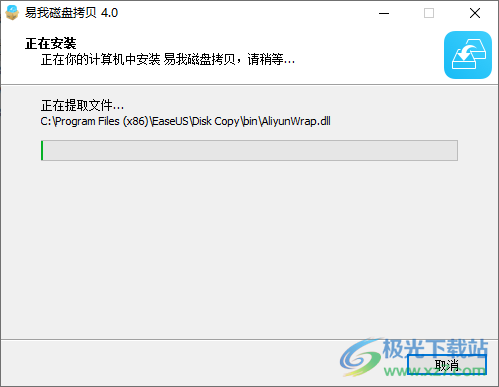
2、提示激活界面,如果你觉得软件适合自己就可以花费39购买一个月
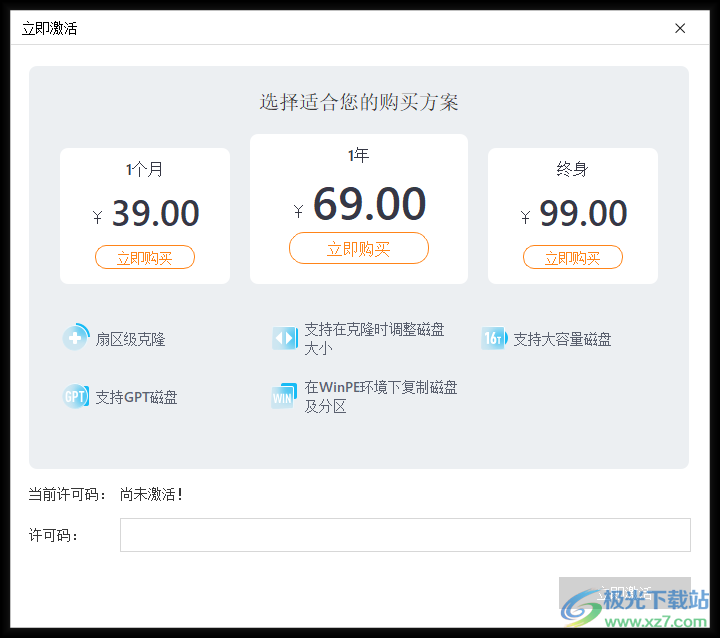
3、提示磁盘模式,直接在软件界面显示当前电脑拥有的磁盘,从而拷贝数据
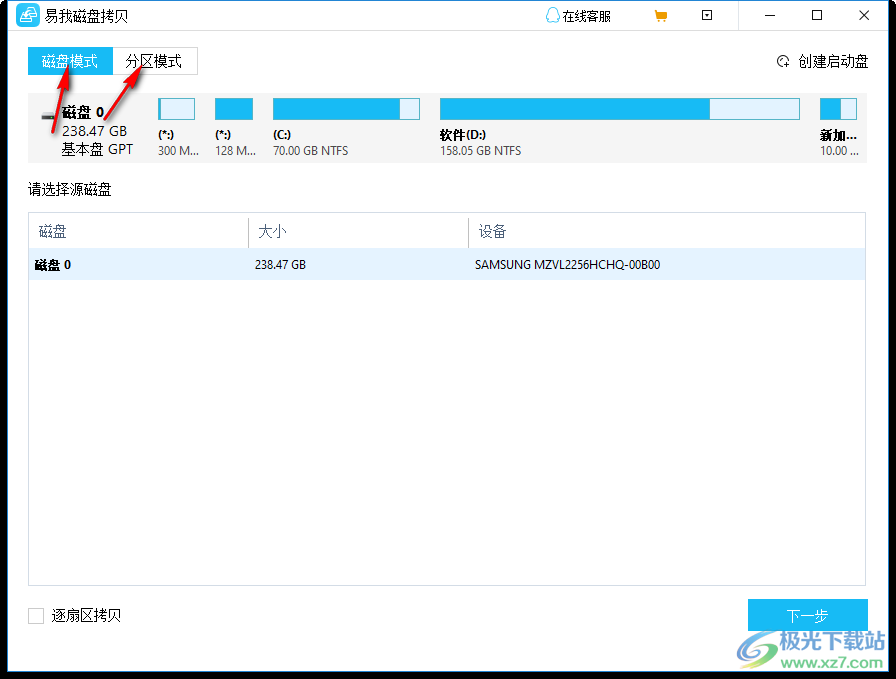
4、如图所示,鼠标选择一个保存有数据的磁盘,点击下一步,选择新的空白磁盘保存数据
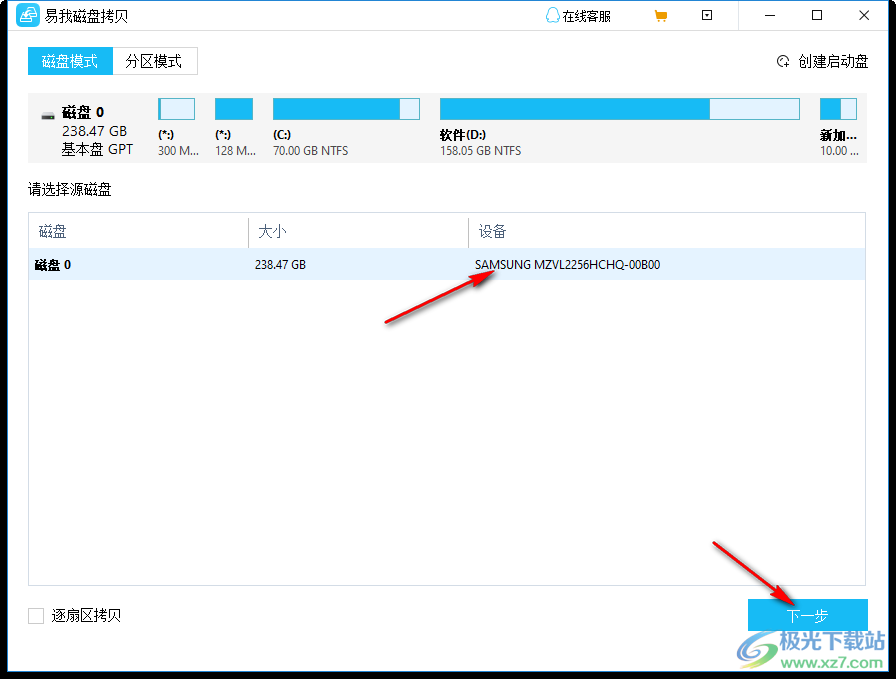
5、因为小编的电脑没有第二块硬盘所以就无法复制数据了
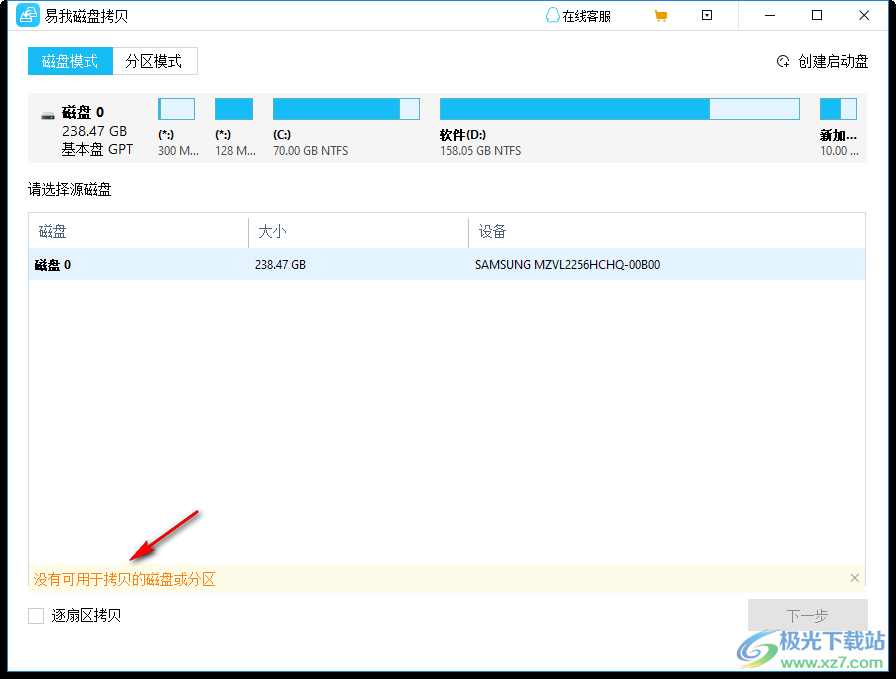
6、可以在软件界面切换到分区模式,直接在软件界面显示电脑上已经使用的全部分区,鼠标点击一个分区拷贝数据
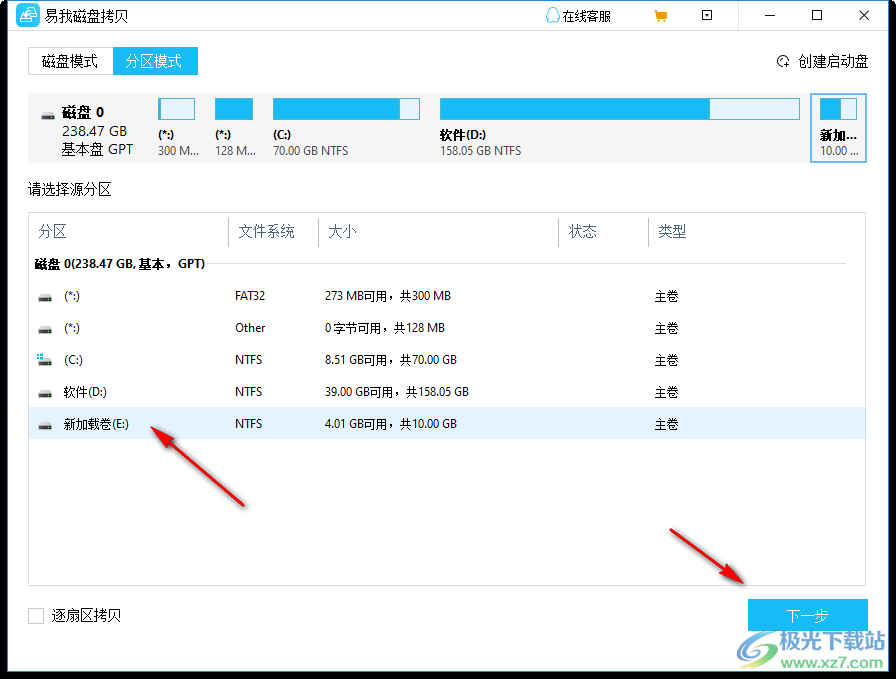
7、点击下一步就可以进入目标分区设置界面,选择一个空白的分区保存拷贝的数据
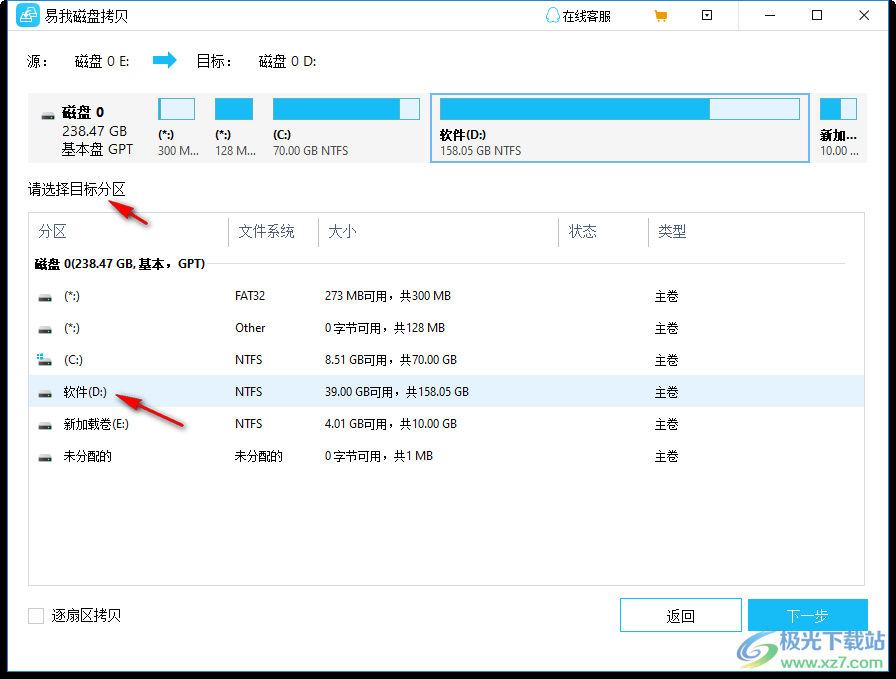
8、需要注意的是拷贝数据之前会对目标分区上的数据擦除,也就是仅仅可以在空白的分区保存数据,如果分区已经有数据就会自动全部删除,保证有足够的空间拷贝数据
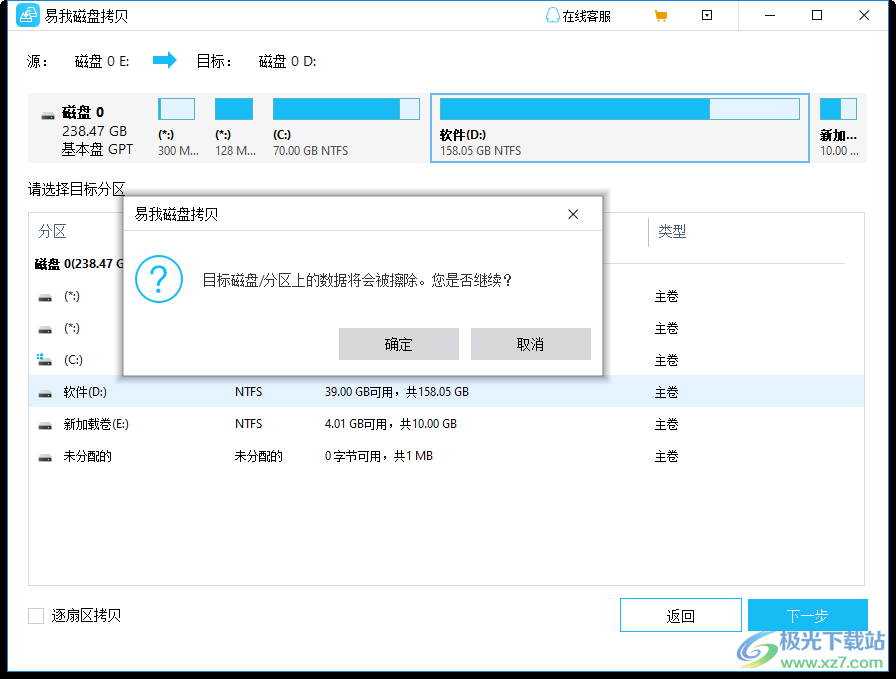
9、可以点击在线帮助按钮查看官方的教程
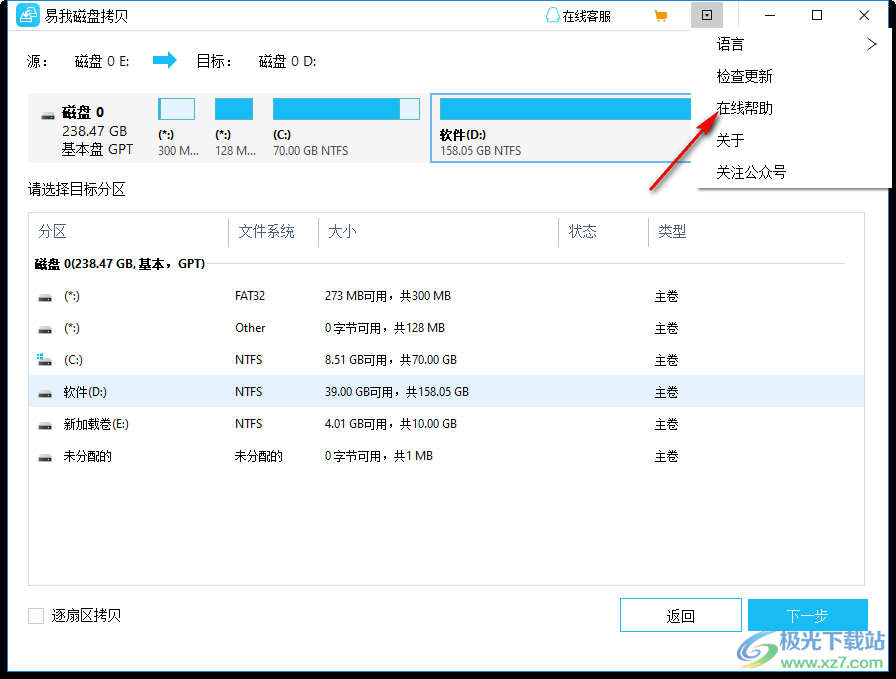
磁盘克隆
磁盘克隆将一个磁盘复制到另一个磁盘,使两个磁盘上的数据完全相同。
在开始克隆之前,请阅读我的说明:
1. 使用逐个扇区克隆时,目标磁盘的大小应该等于或大于源磁盘。
2. 如果较小的硬盘有足够的容量来容纳较大的磁盘的内容,并且你没有勾选 "扇区复制 "选项,那么就有可能将较大的磁盘克隆到较小的磁盘。
3. 目标磁盘上的所有数据将被删除。
磁盘克隆的四个步骤:
1. 选择"磁盘模式"并选择一个源磁盘,然后点击 "下一步"。
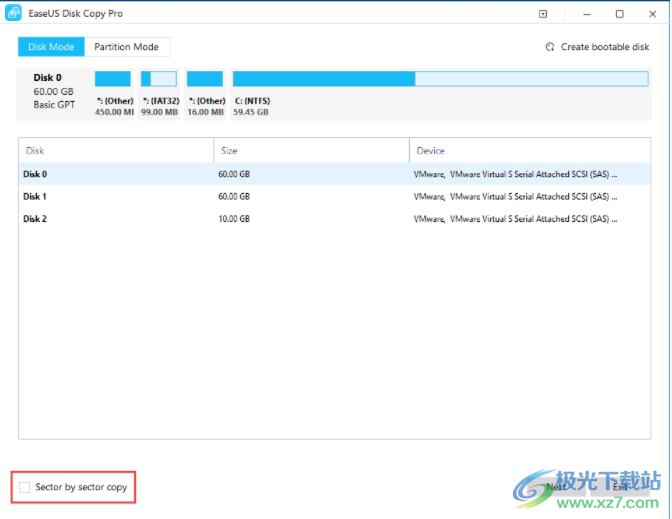
注意:
如果你需要一个扇区级的克隆,请选中“逐个扇区复制”选项。
2. 选择一个目标磁盘,然后点击 "Next"。
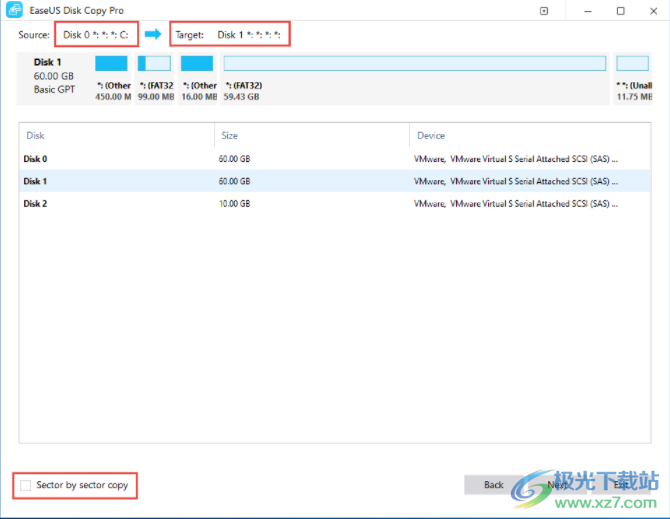
一个警告信息告诉你,目标磁盘上的数据将被覆盖。如果你的目标磁盘上没有重要的数据,点击“确定”继续。
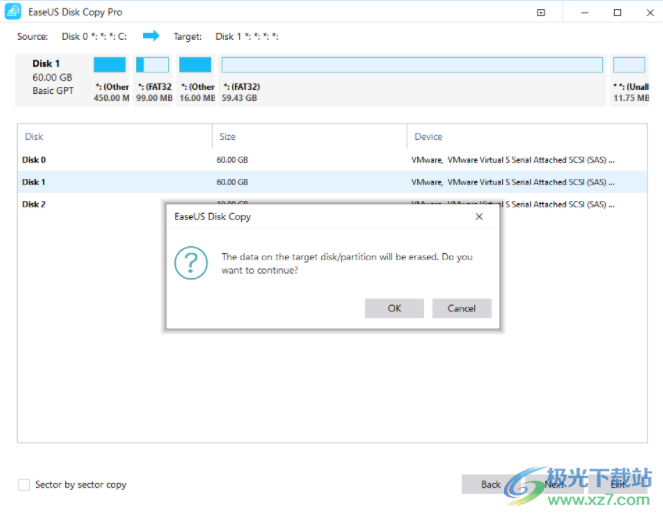
3. 编辑磁盘布局,然后点击“继续”继续。
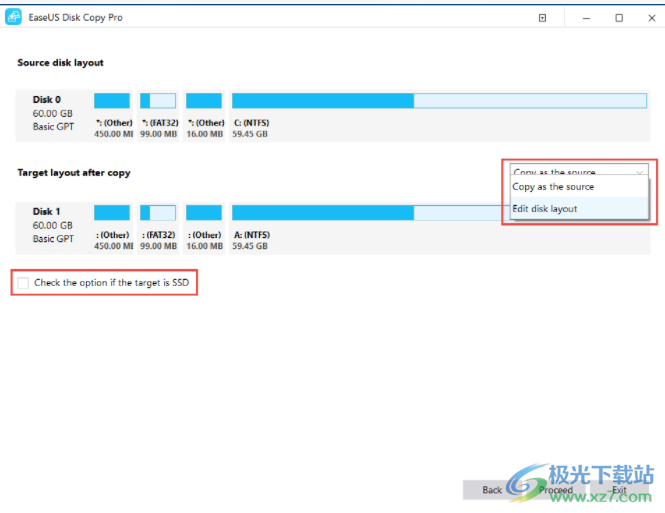
“复制为源”不会改变目标磁盘上的任何东西,其布局与源磁盘相同。
“编辑磁盘布局”允许你手动调整/移动该目标磁盘上的分区布局。
注意:
如果目标磁盘是SSD,请勾选SSD优化选项。
4. 完成克隆工作。
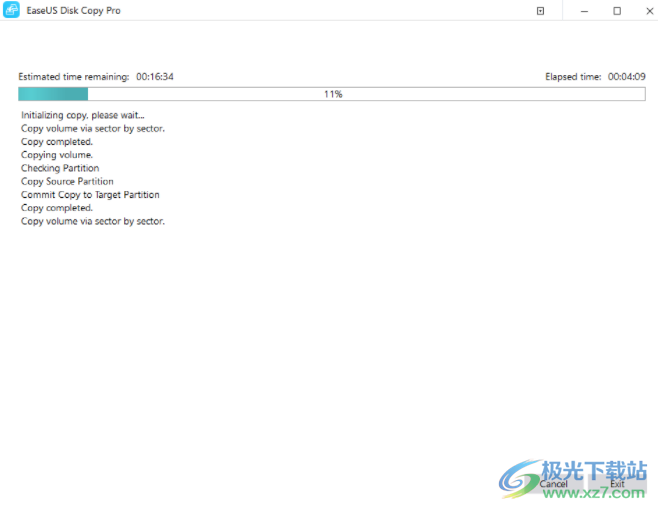
注意:
如果源盘是一个系统盘,建议你断开源盘的连接,然后从克隆盘上启动这台计算机。
易我磁盘拷贝工具 4.0
修复部分场景下系统克隆到ssd无法启动的问题(trim导致)
修复系统克隆没有 bcd bootmgr 项导致的无法启动的情况
修复跨磁盘系统,调整/移动分区时无法正确选择分区
修复自动布局未生效的问题
clonezilla再生龙系统备份101.00 MBv1.2.8.42 多语言安装版
详情黑云一键装机系统系统备份30.70 MBv5.1.0.0 最新版
详情SGI备份还原单文件版系统备份34.8 MBv5.0 绿色版
详情filegee个人文件同步备份系统(免费数据备份软件)系统备份10.8 MBv11.3.2 免费版
详情育林卫网络还原系统系统备份631 MBv8.0 官方版
详情Vista一键还原(Vista Ghost)系统备份4.71 MBv1.3.6 简体中文版
详情冰点还原精灵软件(deep freeze)系统备份11.5 MBv8.71.020.5734 中文版
详情obr一键备份还原工具系统备份671.00 KBv2.0.1.5 免费版
详情泰哥一键备份还原系统备份6.07 MBv1.0.1.14 官方版
详情qhome电脑版系统备份1.08 MBv1.2.1 官方版
详情cgi备份还原软件(cgiplus)系统备份43.00 MBv5.0.0.7 加强版
详情傲梅一键还原pc版系统备份18.04 MBv1.6.2 中文版
详情filegee企业文件同步备份系统系统备份30.5 MBv11.3.2 官方版
详情Sync Breeze Pro(文件同步)系统备份6.70 MBv14.5.18 专业版
详情4DDiG Partition Manager(Windows系统迁移到SSD)系统备份16.3 MBv1.0.2 官方版
详情Duplicati(备份工具)系统备份39.0 MBv2.0.6.3 官方版
详情Active Data Studio 64位(系统备份制作)系统备份796 MBv18
详情backup maker free系统备份7.40 MBv7.500 官方版
详情一键ghost硬盘版系统备份18.65 MBv2020.07.20 最新版
详情onekey ghost一键还原系统备份11.19 MBv18.0.18 最新版
详情windows备份还原工具系统备份3.76 MBv3.1 官方版
详情一键ghost u盘版系统备份15.79 MBv2020.07.20 官方版
详情小白一键重装系统官方原版系统备份36.51 MBv12.6.49.2290 绿色免安装版
详情映像总裁官方版系统备份29.82 MBv4.8.92.0 完整版
详情orm一键还原系统系统备份9.40 MBv5.4.51.1 官方版
详情互传备份助手电脑版系统备份137.00 MBv3.5.8 官方版
详情傲梅轻松备份系统备份105 MBv5.6.0 专业版附注册码
详情usbcopyer吾爱系统备份193 KBv5.1.1
详情Veritas System Recovery(系统恢复)系统备份854 MBv21.0.1.61051
详情秋叶一键备份还原工具系统备份6.98 MBv6.7 绿色版
详情Easy Image X2(分区备份)系统备份9.66 MBv2.19.827.1718 绿色版
详情一键ghost光盘最新版系统备份10.29 MBv2020.07.20 官方版
详情ighost中文版系统备份3.50 MBv1.26 官方版
详情一键还原精灵装机版软件系统备份16.64 MBv12.1.405.419 专业版
详情奇兔一键还原软件系统备份4.61 MBv3.6.0 电脑版
详情惠普酷越全程无忧系统备份93.00 MBv2.1 安装版
详情Hi Backup系统备份180.41 MBv1.0.6
详情acronis true image2021官方版系统备份373.00 MB
详情Bilibili PC端账户数据备份还原工具系统备份1.28 MBv1.0 免费版
详情小而美备份站软件系统备份1.0 MBv1.0 免费版
详情点击查看更多
一键还原精灵装机版软件系统备份16.64 MBv12.1.405.419 专业版
详情ghost安装工具系统备份17.35 MBv1.6.10.6 绿色版
详情一键ghost硬盘版系统备份18.65 MBv2020.07.20 最新版
详情onekey ghost一键还原系统备份11.19 MBv18.0.18 最新版
详情冰点还原精灵软件(deep freeze)系统备份11.5 MBv8.71.020.5734 中文版
详情clonezilla再生龙系统备份101.00 MBv1.2.8.42 多语言安装版
详情ighost中文版系统备份3.50 MBv1.26 官方版
详情傲梅轻松备份系统备份105 MBv5.6.0 专业版附注册码
详情一键ghost光盘最新版系统备份10.29 MBv2020.07.20 官方版
详情黑云一键装机系统系统备份30.70 MBv5.1.0.0 最新版
详情点击查看更多
onekey ghost一键还原系统备份11.19 MBv18.0.18 最新版
详情ighost中文版系统备份3.50 MBv1.26 官方版
详情Vista一键还原(Vista Ghost)系统备份4.71 MBv1.3.6 简体中文版
详情gghost一键恢复官方版系统备份14.00 MBv2021.1.5.0 最新版
详情黑云一键装机系统系统备份30.70 MBv5.1.0.0 最新版
详情系统映像管理最新版系统备份14.20 MBv1.62 电脑版
详情小白一键重装系统官方原版系统备份36.51 MBv12.6.49.2290 绿色免安装版
详情映像总裁官方版系统备份29.82 MBv4.8.92.0 完整版
详情my backup中文版系统备份1.27 MBv1.1.0 免费版
详情backup maker free系统备份7.40 MBv7.500 官方版
详情一键ghost光盘最新版系统备份10.29 MBv2020.07.20 官方版
详情clonezilla再生龙系统备份101.00 MBv1.2.8.42 多语言安装版
详情一键还原精灵装机版软件系统备份16.64 MBv12.1.405.419 专业版
详情ghost安装工具系统备份17.35 MBv1.6.10.6 绿色版
详情windows备份还原工具系统备份3.76 MBv3.1 官方版
详情easeus todo backup free系统备份1.72 MBv11.0.1.0 免费版
详情一键还原系统系统备份9.35 MBv5.4.51.1 官方版
详情奇兔一键还原软件系统备份4.61 MBv3.6.0 电脑版
详情惠普酷越全程无忧系统备份93.00 MBv2.1 安装版
详情一键ghost u盘版系统备份15.79 MBv2020.07.20 官方版
详情qhome电脑版系统备份1.08 MBv1.2.1 官方版
详情orm一键还原系统系统备份9.40 MBv5.4.51.1 官方版
详情冰点还原精灵软件(deep freeze)系统备份11.5 MBv8.71.020.5734 中文版
详情u行侠u盘启动盘制作工具最新版系统备份929.00 MBv4.6 完整版
详情acronis true image2021官方版系统备份373.00 MB
详情cgi备份还原软件(cgiplus)系统备份43.00 MBv5.0.0.7 加强版
详情obr一键备份还原工具系统备份671.00 KBv2.0.1.5 免费版
详情norton ghost11.5系统备份2.89 MB绿色版
详情umbrella4.1.6正式版系统备份13.32 MBv4.1.6 中文版
详情互传备份助手电脑版系统备份137.00 MBv3.5.8 官方版
详情傲梅一键还原pc版系统备份18.04 MBv1.6.2 中文版
详情一键ghost硬盘版系统备份18.65 MBv2020.07.20 最新版
详情SGI备份还原单文件版系统备份34.8 MBv5.0 绿色版
详情Hi Backup系统备份180.41 MBv1.0.6
详情Bilibili PC端账户数据备份还原工具系统备份1.28 MBv1.0 免费版
详情filegee个人文件同步备份系统(免费数据备份软件)系统备份10.8 MBv11.3.2 免费版
详情小而美备份站软件系统备份1.0 MBv1.0 免费版
详情filegee企业文件同步备份系统系统备份30.5 MBv11.3.2 官方版
详情白蜘蛛文件自动备份软件系统备份3.53 MBv1.3.4 官方版
详情SyncFolders(文件同步工具)系统备份1.28 MBv3.5.223 免费版
详情点击查看更多